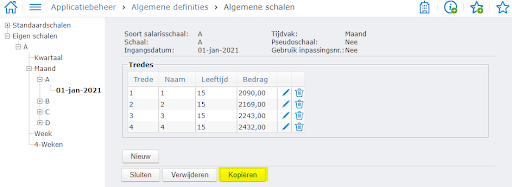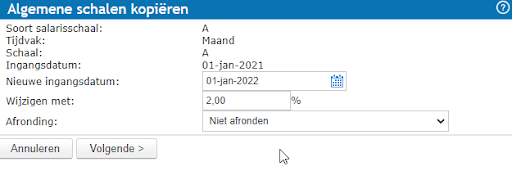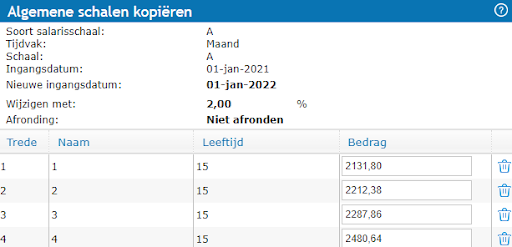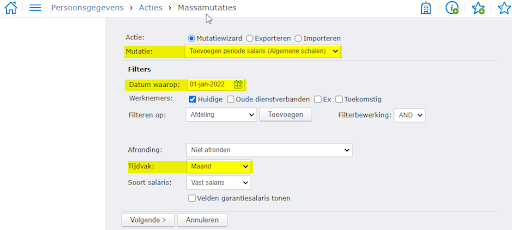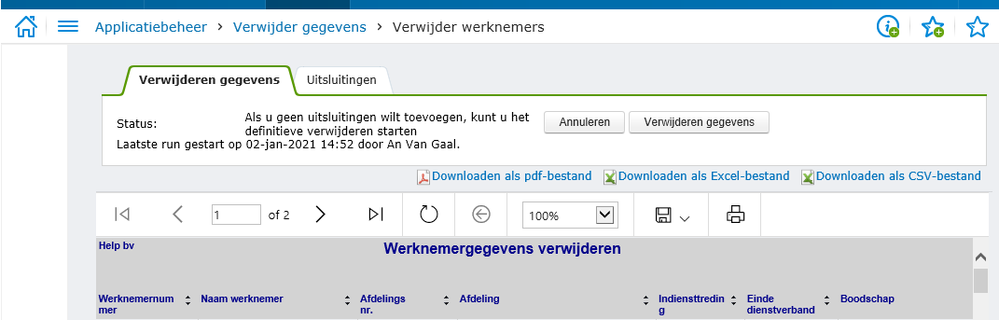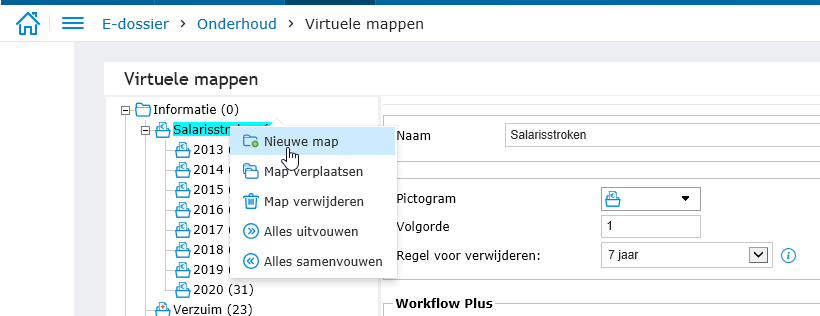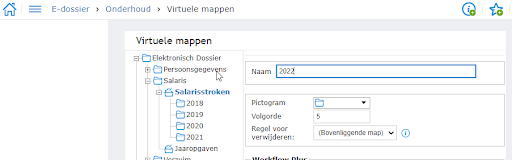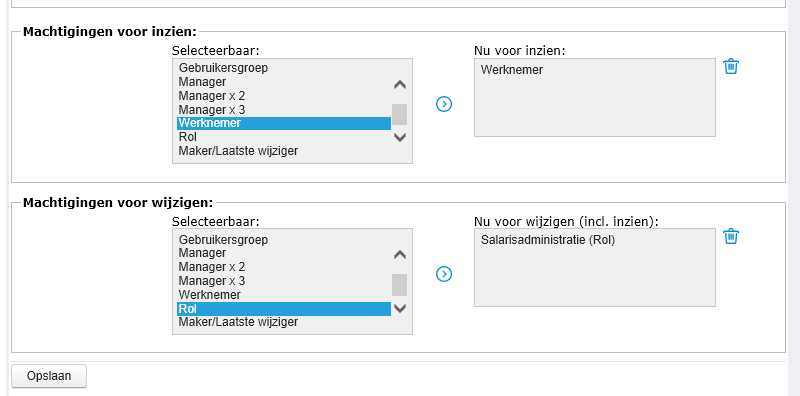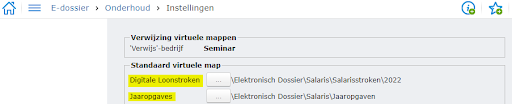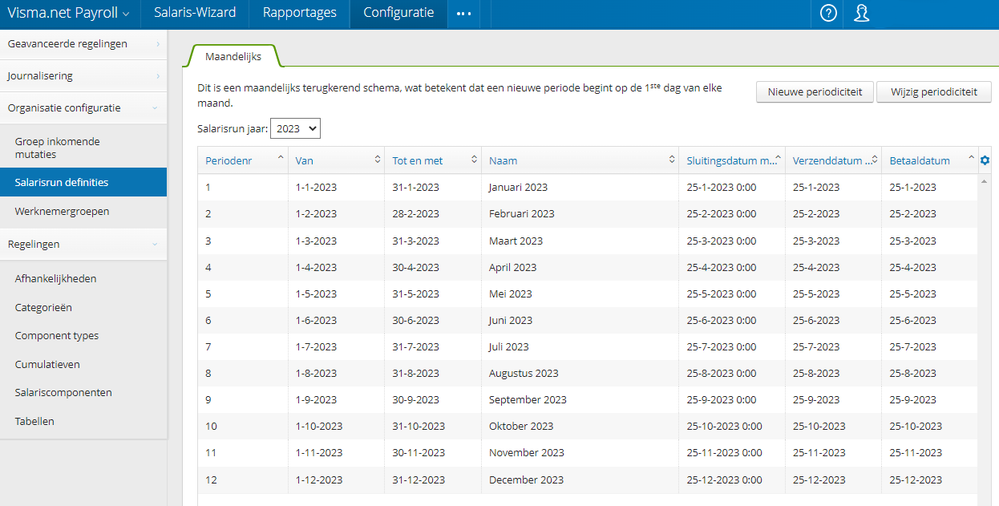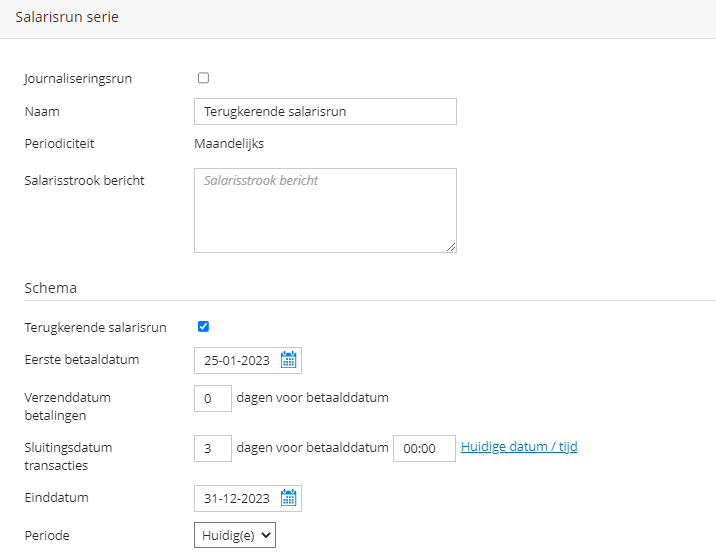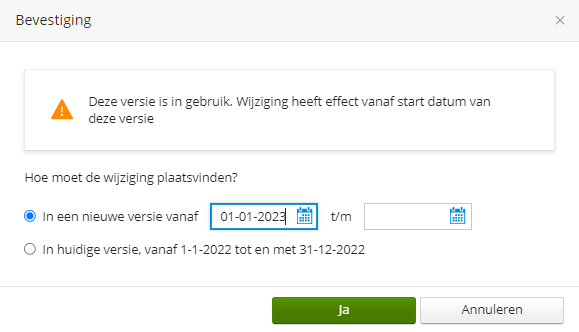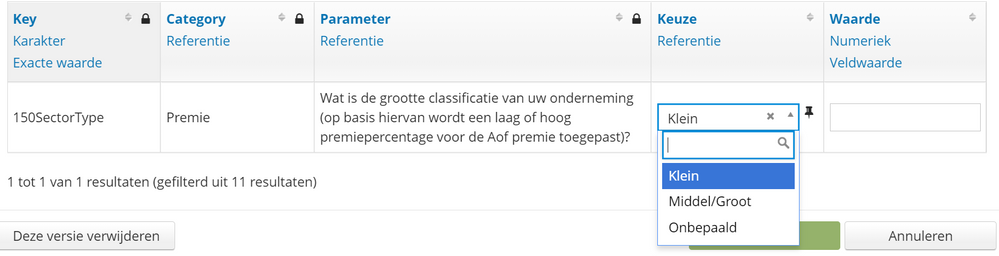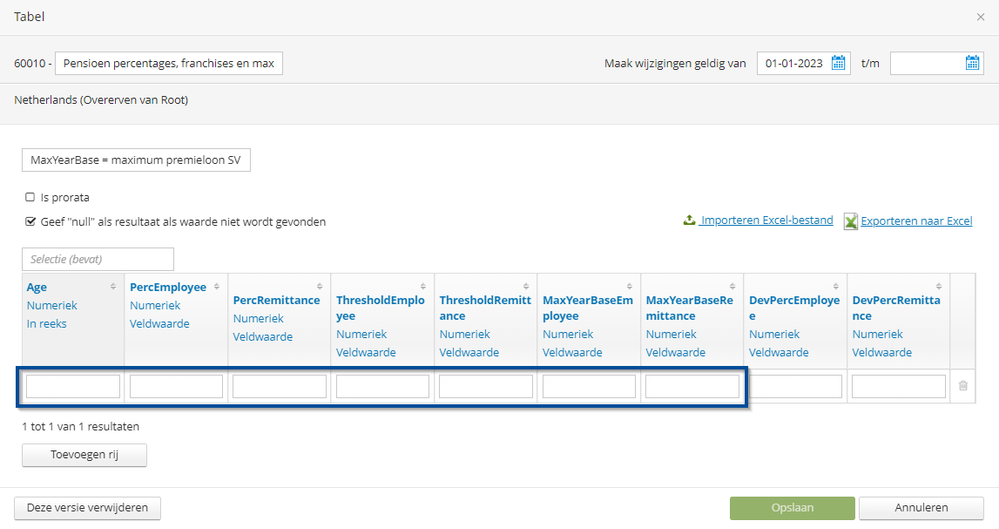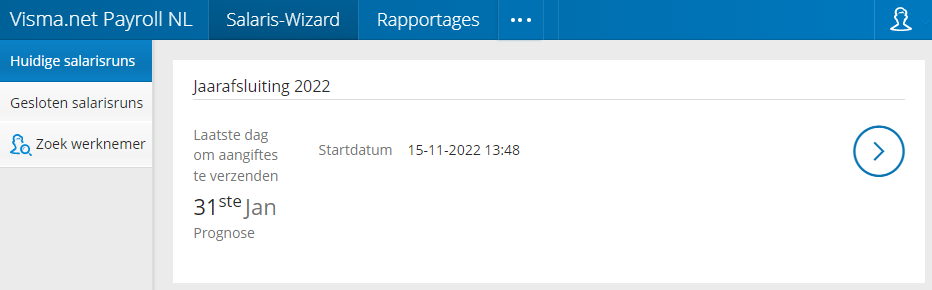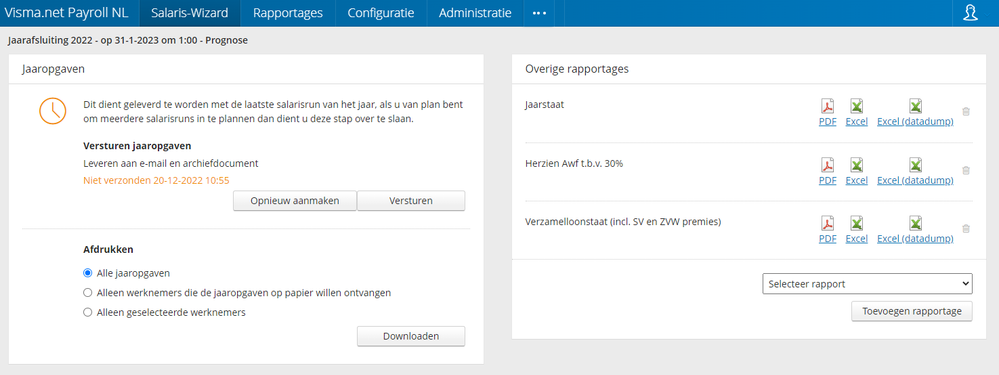om een gepersonaliseerde navigatie te krijgen.
om een gepersonaliseerde navigatie te krijgen.
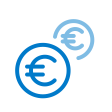
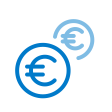 Kennisbank
expand navigation
Kennisbank
expand navigation
- Bladwijzer
- Abonneren
- Printervriendelijke pagina
- Ongepaste inhoud melden
Jaarovergang 2022/2023 Visma.net HRM & Payroll
- 0 Antwoorden
- 4 kudos
- 2566 Weergaven
- Introductie
- Visma.net HRM
- Loonjaar 2022 afsluiten
- Salarisschalen aanpassen
- Massamutatie salarissen
- Afsluiten van een verlofjaar
- Werknemers verwijderen
- Virtuele mappen voor digitale loonstroken en jaaropgaves
- Visma.net Payroll
- Periodes en salarisruns aanmaken
- Whk premiepercentage wijzigen
- Standaard instelling inzake premie Aof
- Journaliseren Afdracht premie WW Awf uitkering contract
- Onbelaste reiskostenvergoeding
- Premie- en afdrachtspercentages regelingen wijzigen
- Aanvullend geboorteverlof
- Kortdurend zorgverlof
- Jaaropgaves aanmaken en versturen
- Controlelijst
Introductie
In dit document wordt toegelicht hoe de jaarovergang 2022/2023 in Visma.net HRM en Visma.net Payroll kan worden afgehandeld.
|
Let op: Mutaties die nog betrekking hebben op 2022, zullen na de jaarafsluiting fiscaal worden belast in 2023. Dat betekent dat deze niet meer in de jaaropgave van 2022 verwerkt zullen worden. Als de mutatie een ingangsdatum heeft in het voorgaande jaar, dan zal dit op de loonstrook worden getoond door middel van de component 40000 Fiscale verrekening ivm inkomenswijziging vorige jaren. Indien mutaties fiscaal belast moeten worden in 2022, dien je hiervoor een extra salarisrun aan te maken over de laatste periode van 2022. Dit moet je verwerken voordat je aan de slag gaat met de jaarovergang 2022/2023. |
Direct na het verwerken de laatste periode van 2022 in Payroll, moet je in HRM de jaarafsluiting 2022 uitvoeren. Als je dat nalaat, loopt de salarisrun van de eerste periode in 2023 vast.
Op zaterdag 17 december 2022 installeren wij HRM versie 1.137.00 en op dinsdag 20 december Payroll versie 210. In deze releases zijn de wetswijzigingen voor 2023 meegenomen. Lees ook de releasenotes van deze versies. Begin januari zal er mogelijk nog een Payroll release plaatsvinden waarin alle tarieven, bedragen en percentages voor 2023 zijn geactualiseerd. Na deze release kan de eerste periode van het nieuwe jaar worden verwerkt.
Visma.net HRM
In Visma.net HRM dienen voor de jaarovergang een aantal acties te worden uitgevoerd. Deze acties worden hieronder beschreven.
Loonjaar 2022 afsluiten
Goedkeuringen voor contractverlengingen/nieuwe contracten
Het is van belang dat je openstaande taken voor goedkeuringen van contractverlengingen/nieuwe contracten zo veel mogelijk afhandelt. Als deze taken worden goedgekeurd nadat de jaarovergang is gedaan, moet je handmatig een versie van de sectie Werknemer fiscaal aanmaken per 1 januari.
Toewijzing reden einde contract
APG en UPA maken gebruik van dezelfde lijst als de Belastingdienst. Per 2022 hoefde je de redenen maar 1 keer te koppelen. Als er een andere, oudere code is toegewezen, moet deze opnieuw worden toegewezen. Alle redenen voor alle datums moeten worden toegewezen. Als dit niet wordt gedaan, is de jaarafsluiting niet beschikbaar.
Als je klikt op Toewijzing reden einde contract, wordt de toewijzing van Reden einde contract geopend. Hier kun je de toewijzing voltooien. Als je vervolgens op Sluiten klikt, ga je terug naar de pagina.
Als alles is toegewezen, kun je het loonjaar afsluiten.
Loonjaar controleren
De jaarafsluiting is beschikbaar als het loonjaar op 2022 staat. Dit kun je controleren bij Applicatiebeheer → Organisatie → Bedrijf → tabblad Algemeen.
Grondslag bijzonder tarief
Het loonjaar in Visma.net HRM kan in Persoonsgegevens → Onderhoud → Instellingen worden afgesloten. Voordat je dat doet, moet je de optie Grondslag bijzonder tarief controleren:
Payroll berekent de grondslag voor bijzonder tarief aan de hand van het fiscaal loon van afgelopen jaar. Indien Payroll geen waarde kan berekenen, bijvoorbeeld omdat het een nieuwe klant betreft, wordt de grondslag bijzonder tarief handmatig opgegeven in Visma.net HRM. In andere gevallen zal de waarde 0,00 zijn, omdat de berekening plaatsvindt in Payroll. Ook voor nieuwe medewerkers hoef je dit niet langer meer handmatig op te geven. In Talent is het veld % loonheffing b.t. zichtbaar op de pagina Belastingregels werknemer algemeen (in Persoonsgegevens → Belasting).
Bij de jaarafsluiting kun je zelf bepalen wat moet gebeuren met de grondslag bijzonder tarief van de werknemers. Je hebt twee opties:
-
Grondslag bijzonder tarief niet wissen
Hiermee wordt bij geen enkele werknemer de grondslag bijzonder tarief leeggemaakt. Als u een nieuwe klant bent die aankomend jaar (dus 2023) begint, dan dient u te kiezen voor deze optie. Dit omdat de grondslag bijzonder tarief nog niet kan worden bepaald in Payroll.
Het percentage bijzonder tarief wordt in Payroll berekend aan de hand van de opgegeven waarde bij de belastingregel in Talent. -
Grondslag bijzonder tarief wissen voor alle werknemers
Dit is de standaard optie als je in 2022 of eerder met Payroll bent gestart.
Met deze optie wordt de grondslag bijzonder tarief leeggemaakt, waarmee Payroll het bijzonder tarief zal gaan berekenen op basis van het fiscaal loon van het afgesloten jaar. Er zal een nieuwe Ingangsdatum zichtbaar worden indien de grondslag is aangepast.
Loonjaar afsluiten
Als Grondslag bijzonder tarief goed staat en het Loonjaar staat op 2022, dan klik je op de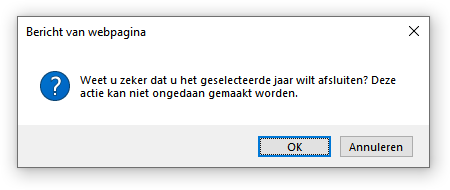
Het is niet nodig om op Akkoord te klikken in de instellingenpagina.
Controleer vervolgens of in Persoonsgegevens → Belasting de nieuwe “Belastingregels werknemer algemeen” (met ingangsdatum 01-jan-2023) zijn toegevoegd bij de werknemers waarvoor de grondslag bijzonder tarief is leeggemaakt. Voor de overige werknemers zal er geen nieuwe versie voor 2023 zijn aangemaakt.
Salarisschalen aanpassen
Wanneer je te maken heeft met salarisschalen die per 01-01-2023 worden verhoogd, dien je de verhoging door te voeren in de salarisschalen in Visma.net HRM. In onderstaand voorbeeld gaan we uit van Algemene schalen en een verhoging van 2%. Voor CATS-schalen werkt dit op dezelfde wijze.
Om per 01-01-2023 de salarisschaalverhoging door te voeren ga je naar:
Applicatiebeheer → Algemene definities → Algemene schalen.
Hier selecteer je de meest recente versie van een schaal.
NB: Waar in de afbeelding voor het nieuwe jaar resp. 2021 of 2022 staat, kun je 2023 lezen.
Wanneer je op de knop Kopiëren klikt, wordt het scherm geopend waar je de ingangsdatum en de procentuele verhoging van de nieuwe schaal kunt invullen. Je kunt hier ook voor een afrondingsmethode kiezen. In onderstaand voorbeeld wordt schaal A per 01-01-2022 met 2% verhoogd en niet afgerond.
NB: Waar in de afbeelding voor het nieuwe jaar resp. 2021 of 2022 staat, kun je 2023 lezen.
Wanneer je op de knop Volgende > klikt, worden de nieuw berekende schaalsalarissen getoond. Hier kun je eventueel nog handmatig correcties doorvoeren in de door het systeem berekende bedragen.
NB: Waar in de afbeelding voor het nieuwe jaar resp. 2021 of 2022 staat, kun je 2023 lezen.
Wanneer je op de knop Opslaan klikt wordt de nieuwe versie van de salarisschaal opgeslagen.
NB deze actie dien je voor elke schaal apart te doen.
|
Let op: Het aanmaken van een nieuwe versie van de salarisschaal zorgt er niet voor dat dit salaris automatisch bij de werknemers in die schaal wordt toegepast. Als je gebruik maakt van de “Automatische salarisaanpassing” (in Persoonsgegevens → Acties), zal met het berekenen van periode 202201 het nieuwe salaris worden opgehaald. Als je geen gebruik maakt van de Automatische salarisaanpassing, dient een massamutatie op het salaris te worden gedaan zoals beschreven in de volgende paragraaf. |
Massamutatie salarissen
Wanneer je de verhoging van de salarisschalen hebt doorgevoerd, worden deze nieuwe salarissen niet automatisch bij de werknemers toegepast. Hiervoor dien je een massamutatie op het salaris te doen. Dit kun je doen in Persoonsgegevens → Acties → Massamutaties.
NB: Waar in de afbeelding voor het nieuwe jaar resp. 2021 of 2022 staat, kun je 2023 lezen.
Allereerst dien je bij het veld Mutatie de soort actie ”Toevoegen periode salaris (Algemene schalen)“ te selecteren. Daarnaast kun je in het veld Datum waarop aangeven per wanneer het nieuwe salaris moet worden ingevoerd. In het veld Tijdvak selecteer je het tijdvak waarop de salarisschaal betrekking heeft. Bij Soort salaris kies je voor Vast salaris (of Uurloon). Hierna klik je op de knop Volgende >.
Door in het onderstaande scherm bij het veld Selecteer veld de waarde Ingangsdatum te selecteren en bij het veld Actie te kiezen voor Vervangen (=) met de waarde 01-jan-2022 en vervolgens op de knop Uitvoeren te klikken wordt in de tabel per werknemer het nieuwe salaris per 01-01-2023 getoond.
NB: Waar in de afbeelding voor het nieuwe jaar resp. 2021 of 2022 staat, kun je 2023 lezen.
Wanneer dit akkoord is, kun je de nieuwe salarissen opslaan door op de knop Akkoord te klikken.
Mocht het zo zijn dat er ook een salariswijziging (schaal of trede omhoog) moet worden doorgevoerd, kan dit worden gedaan door i.p.v. het veld Ingangsdatum het veld Salarisschaal of Trede te wijzigen.
| Let op: Als een medewerker een handmatig berekende vaste vergoeding of inhouding heeft, die gebaseerd is op het salaris van de medewerker, moet het bedrag voor deze vergoeding of inhouding ook gewijzigd worden. |
Afsluiten van een verlofjaar
Binnen Talent is het mogelijk om het verlofjaar af te sluiten waardoor er geen herberekeningen meer plaatsvinden in voorgaande jaren. Je sluit het verlofjaar af in Verlof → Onderhoud → Instellingen bij het veld ‘Geen herberekening verlofsaldo vóór’. Indien er een datum is ingevuld, dan is het verlofjaar in het verleden al een keer afgesloten.
NB: Waar in de afbeelding voor het nieuwe jaar resp. 2021 of 2022 staat, kun je 2023 lezen.
Als je nooit, of een reeds lang verlopen verlofjaar hebt afgesloten, moet het systeem bij elke aanpassing in een verlofkalender alle historische verlofjaren (vanaf afgesloten jaar) EN een aantal toekomstige verlofjaren (vanaf nu) herberekenen om te zorgen dat de aanspraken en saldi nog kloppen met de aanvragen, correcties, roosters, definities, etc.
Hoe meer jaren herberekend worden, hoe langer het duurt voordat het systeem hiermee klaar is en hoe meer kans op ongewenste/onverwachte herberekeningen in kalenderjaren die reeds volledig zijn verwerkt.
| Het (dringende) advies is om het voorgaande verlofjaar af te sluiten zodra alle mutaties daarin zijn toegepast en goedgekeurd. De herberekeningen zullen dan sneller gaan en voorgaande kalenderjaren worden niet onnodig herberekend voor verlof. Hierdoor zal er minder kans op zijn op onjuiste TWK berekeningen. |
Stappenplan afsluiten verlofjaar
Hieronder de aanbevolen volgorde van stappen die meestal in de maand januari doorlopen dient te worden:
- Controleer eerst in Taken → Overzichten → Openstaande taken welke verloftaken van het afgelopen jaar nog open staan, en handel deze taken alsnog af.
-
Als het om openstaande verlofaanvragen gaat:
deze zijn reeds genoten en verrekend (volgens de standaard instelling in de definitie), maar zolang ze niet zijn goedgekeurd kunnen ze "zonder goedkeuring en zonder een spoor achter te laten" verwijderd worden, zodat de balans van de medewerker daarna (plotseling, zonder aanwijsbare reden, maar wel terecht) opgehoogd wordt. -
Als het om niet goedgekeurde correcties gaat:
deze worden wel meegeteld in de balans (dat is de standaardinstelling in de definities), maar als deze niet zijn goedgekeurd, kunnen ze niet daadwerkelijk gebruikt worden, waardoor een balans positief kan zijn, maar toch geen aanvraag mogelijk is.
-
-
Ga nu naar Verlof → Onderhoud → Instellingen
-
Vul in het veld ‘Geen herberekening verlofsaldo vóór’ de datum 1 januari van het huidige jaar en klik op Akkoord.
-
Als er nog openstaande taken van voorgaande jaren zijn, dan krijg je nu een lijst daarvan te zien, maar als die taken niet meer van belang zijn, dan is hiermee toch het verlofjaar afgesloten.
-
|
Let op Elke keer als je een volgend verlofjaar afsluit, krijg je alle openstaande taken weer te zien, van alle voorgaande jaren. Des te meer een reden om de taken altijd af te handelen en gedurende het jaar te controleren of dat op tijd gedaan wordt. |
Werknemers verwijderen
De jaarovergang is een goed moment om te controleren of er nog gegevens van ex-werknemers verwijderd moeten worden. Ga naar "Verwijder werknemers" in Applicatiebeheer en laat het systeem zoeken naar gegevens.
Het systeem toont na enige tijd een overzicht van de te verwijderen gegevens.
Klik op de knop Verwijderen gegevens om het definitieve verwijderen te starten.
Virtuele mappen voor digitale loonstroken en jaaropgaves
Wanneer je de salarisstroken per jaar in een aparte map wilt archiveren, dien je een nieuwe virtuele map aan te maken en deze map te kiezen als standaard virtuele map voor loonstroken. Je moet dit doen na de laatste salarisrun van het oude jaar en voor de eerste salarisrun van het nieuwe jaar.
|
Kies het juiste tijdstip voor het wijzigen van de mappen !
Als de salarisrun is uitgevoerd voordat de map voor loonstroken is gewijzigd, dan staan de loonstroken in de map voor vorig jaar. Je dient hiervoor een support request in te dienen om dit te corrigeren. Hier zijn mogelijk kosten aan verbonden. |
- Ga naar E-dossier → Onderhoud → Virtuele mappen (in het ‘verwijs’-bedrijf). Klik met de rechtermuisknop op de hoofdmap voor salarisstroken en kies Nieuwe map:
-
Geef deze map de gewenste naam, bijvoorbeeld 2023.
-
Selecteer het pictogram (loonstroken).
-
De Volgorde wordt door Talent gekozen zodat de nieuwe map standaard de laatste map wordt.
-
Stel ook de machtigingen in:
-
Klik dan op Opslaan.
-
Ga naar E-dossier → Onderhoud → Instellingen.
-
Achter de virtuele map Digitale Loonstroken selecteer je de zojuist aangemaakte map voor 2023, waarna je afsluit met twee maal Akkoord.
Indien je de jaaropgaves in een aparte map per jaar opslaat kan het nodig zijn bovenstaande te herhalen voor de jaaropgave.
Visma.net Payroll
In Visma.net Payroll dienen voor de jaarovergang een aantal acties uitgevoerd te worden. Deze acties worden hieronder beschreven.
Periodes en salarisruns aanmaken
In Visma.net Payroll moeten de periodes en salarisruns voor het nieuwe jaar worden aangemaakt. Dit kun je doen in Configuratie → Organisatie configuratie → Salarisrun definities.
Hier kun je het loonjaar selecteren waarvoor je de nieuwe periodes aan wilt maken. In bovenstaand voorbeeld is het jaar 2023 geselecteerd. In dit voorbeeld is ook te zien dat de periodes al bestaan. Er is te zien dat periode 1 van 01-01-2023 t/m 31-1-2023 loopt, etc. Als de kolom Naam leeg is en de kolommen Betaaldatum, Verzenddatum betalingen en Sluitingsdatum mutaties geen datumwaarde bevatten, zijn er nog geen salarisruns aangemaakt.
Door op Nieuwe salarisrun te klikken, kun je een nieuwe salarisrun aanmaken.
Bij het aanmaken van een salarisrun kunt ook direct de salarisruns voor het hele jaar aanmaken. Dit kan door het vakje Terugkerende salarisrun aan te vinken. Het veld Einddatum zal dan ook getoond worden. Hier kan de laatste dag van de laatste periode van het jaar 2023 in worden gezet. Het systeem zal dan salarisruns voor het jaar 2023 aanmaken. Ons advies is om alleen voor het nieuwe jaar salarisruns aan te maken.
Als je meerdere salarisruns wilt aanmaken voor verschillende werknemergroepen, kun je via de optie Werknemer selectie een of meerdere werknemergroepen selecteren.
Indien u rapportages beschikbaar wilt hebben in de run, dienen de betreffende rapportages te worden toegevoegd.
Door op de knop Opslaan te klikken, worden de salarisruns opgeslagen. Hierna zullen de aangemaakte salarisruns ook in het overzicht worden getoond.
Whk premiepercentage wijzigen
Voor 2023 ontvang je van de Belastingdienst een nieuwe beschikking voor de gedifferentieerde Whk premie. In deze beschikking staat jouw premiepercentage voor 2023. Dit nieuwe premiepercentage dient te worden ingevoerd in Visma.net Payroll. Dit kunt je doen in Configuratie → Regelingen → Tabellen, in de tabel 30000 – Klant instellingen.
Mocht je een deel bij de medewerker inhouden, dan kunt je dat ook in deze tabel wijzigen.Vul eerst in wanneer je de wijziging wilt laten ingaan. Zowel voor maandverloning als bij 4-weken verloning dient deze op 01-01-2023 in te gaan. Het systeem zal vanaf deze datum met het nieuwe premiepercentage gaan rekenen. Je kunt jouw huidige premiepercentage vervolgens aanpassen naar jouw nieuwe premiepercentage en de wijziging via de knop Opslaan definitief maken.
Standaard instelling inzake premie Aof
Het analyseteam van de Belastingdienst (AGL) heeft geconstateerd dat een aantal werkgevers onjuiste premie Aof afdraagt: laag in plaats van hoog of andersom.
Controleer of de juiste grootte classificatie is ingericht in tabel 30000 Klant instellingen en pas indien nodig deze aan.
Journaliseren Afdracht premie WW Awf uitkering contract
Journaliseer het volgende component:
|
Nummer |
Naam |
Extra opmerking |
|---|---|---|
| 166460 | Afdracht premie WW Awf uitkering contract | Journaliseer component 166460 Afdracht premie WW Awf uitkering contract. Debet koppelen aan een kosten grootboekrekeningnummer en credit aan een balans grootboekrekeningnummer |
Thuiswerkvergoeding
Per 1 januari 2023 is het gerichte vrijgestelde bedrag voor een onbelaste thuiswerkvergoeding aangepast naar € 2,15.
Het bedrag is ook aangepast in tabel 51100 Reiskosten en thuiswerkvergoeding.
Onbelaste reiskostenvergoeding
Per 1 januari 2023 is het gerichte vrijgestelde bedrag voor een onbelaste kilometervergoeding aangepast naar € 0,21.
Premie- en afdrachtspercentages regelingen wijzigen
Voor 2023 krijg je nieuwe premiepercentages van bijvoorbeeld jouw pensioenverzekeraar toegestuurd. Dit nieuwe premiepercentage dient te worden ingevoerd in Visma.net Payroll. Dit kun je doen in Configuratie → Regelingen → Tabellen, in de tabel 60010 (+100) – Pensioen percentages, franchises en max. grondslagen.
Indien de cao door Visma wordt onderhouden, zullen de percentages door Visma worden aangepast en zullen zichtbaar zijn na de eindejaar release.
Het wijzigen van de premiepercentages werkt hetzelfde als hierboven beschreven voor het gedifferentieerde Whk premiepercentage.
De kolom PercEmployee bevat het premiepercentage voor de werknemer.
De kolom PercRemittance bevat het afdrachtspercentage voor de werkgever. Dit is de totale afdracht, dus inclusief het werknemersdeel.
De kolom ThresholdEmployee bevat de franchise voor de werknemerspremie.
De kolom ThresholdRemittance bevat de franchise voor de afdracht.
De kolom MaxYearBaseEmployee bevat de maximale jaargrondslag voor de werknemerspremie.
De kolom MaxYearBaseRemittance bevat de maximale jaargrondslag voor de afdracht.
| Let op! In de ingevulde maximale grondslag wordt rekening gehouden met de franchise. Deze moet dus van het maximale premieloon worden afgehaald om tot de maximale grondslag te komen die moet worden ingevuld. |
Aanvullend geboorteverlof
Vanaf 2023 wordt dezelfde functionaliteit als bij betaald ouderschapsverlof UWV toegepast, wanneer er sprake is van aanvullend geboorteverlof.
Dit houdt in dat vanaf 01-01-2023 de oude werkwijze met betrekking tot aanvullend geboorteverlof komt te vervallen en een nieuwe werkwijze van toepassing is. De stappen met betrekking tot de nieuwe werkwijze zijn als volgt:
Stappen t.b.v. eenmalige inrichting
|
Stappen
|
Beschrijving
|
|---|---|
| Aanvulling op de uitkering in Payroll |
Factor inrichten op component 14940 Aanvulling aanvullend geboorteverlof
Als er sprake is van een aanvulling op de uitkering, dan dient een factor ingericht te worden met de waarde van de aanvulling. Voorbeeld: als er een aanvulling van 10% (van het salaris) is dan dient er een factor ingericht te worden van 0,10. Standaard is ingericht dat er geen aanvulling plaatsvindt. NB:
De aanvulling kan op twee manieren berekend worden; als percentage over de korting of ook rekening houden met de hoogte van het voorschot dan wel uitkering. Zie voor een nadere toelichting en waar dit ingericht moet worden hieronder bij de stap Aanvullingsmethode aanvullend geboorteverlof. |
| Voorschotberekening in Payroll |
In tabel 52500 Afhandeling werkgeversbetalingen kun je bij parameter Voorschot aanvullend geboorteverlof instellen of er een voorschot op de uitkering moet worden betaald. Standaard is bij de parameter Voorschot aanvullend geboorteverlof ingericht dat er een voorschot berekend moet worden:  |
| Splitsen werkgeversbetalingen in vakantiegeld en extra uitkeringen |
In tabel 52500 Afhandeling werkgeversbetalingen kan aangegeven worden dat het eventuele voorschot en de feitelijke uitkering van het aanvullend geboorteverlof gesplitst moet worden in een salaris-, vakantiegeld-, en extra uitkeringen deel. Standaard is de parameter Splits werkgeversbetalingen ingericht als Niet splitsen. 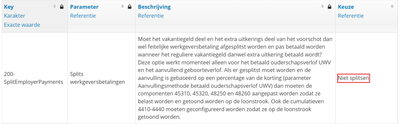
Wanneer het vakantiegeld en het extra uitkeringen deel van het voorschot en de uitkering gesplitst moet worden dan gebeurt dat o.b.v. percentages berekend vanuit de gegevens waarmee ook het UWV dagloon wordt bepaald:
Vakantiegeld% = C1 / (A-B) ExtraUitkering% = C2 / (A-B)
Let wel: dit berekende percentage is normaliter hoger dan het standaard vakantiegeld-, resp. extra uitkeringspercentage. Dit komt doordat het vakantiegeld en de extra uitkeringen over het bruto loon worden bepaald, terwijl het dagloon gebaseerd is op het SV inkomen waarop premies al in mindering zijn gebracht.
Door het berekende percentage te vermenigvuldigen met de uitkering wordt het juiste deel bepaald van het voorschot dan wel uitkering dat behoort bij het vakantiegeld dan wel extra uitkering.
Als er geen referteperiode gegevens zijn waarop het percentage bepaald kan worden (wat gebeurt als de werknemer in de eerste periode van in dienst zijn al ouderschapsverlof neemt), dan zal het voor het hierboven genoemde Vakantiegeld% het reguliere vakantiegeld percentage uit de CAO tabel genomen worden. Idem voor de extra uitkering waarbij een totaal percentage bepaald wordt van alle extra uitkeringen waarbij de parameter Arbeidsvoorwaardenbedrag in loonaangifte in de extra uitkeringen tabel op Ja staat en die niet een Vast bedrag als Berekeningsmethode hebben.
Het bepaalde Vakantiegeld% en ExtraUitkering% wordt ook gebruikt als er sprake is van een handmatig opgegeven dagloon op component 92320 HM Dagloon. Uit het opgegeven dagloon kunnen immers niet deze percentages afgeleid worden.
Als er gesplitst wordt dan bevat het voorschot dan wel de uitkering alleen het salarisdeel en wordt het vakantiegeld- en extra uitkeringen deel in onderstaande componenten vastgelegd:
Het afgesplitste vakantiegeld- en extra uitkeringsdeel wordt gereserveerd en als werkgeversbetaling verwerkt conform de inrichting van de uitbetaling van het vakantiegeld en extra uitkering. Hiermee ontstaat de werkgeversbetaling dus op hetzelfde moment als het reguliere vakantiegeld dan wel extra uitkering uitbetaald wordt. Als er meerdere extra uitkeringen van toepassing zijn die de parameter Arbeidsvoorwaardenbedrag in loonaangifte op Ja hebben staan dan wordt de eerste extra uitkering die dit heeft gebruikt om de reservering dan wel betalingsperiode te bepalen.
Als er gesplitst moet worden en de aanvulling is gebaseerd op een percentage van de korting (zie de hieronder beschreven parameter Aanvullingsmethode aanvullend geboorteverlof) dan moeten onderstaande componenten aangepast worden zodat ze belast worden en getoond worden op de loonstrook. Dit moet omdat bij deze keuze van splitsen en aanvulling het afgesplitste deel van het voorschot dan wel uitkering ook daadwerkelijk betaald wordt.
Dit kan door bij Algemene informatie het volgende in te richten: 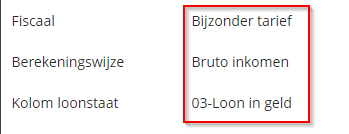
En onder Verschijning het volgende: 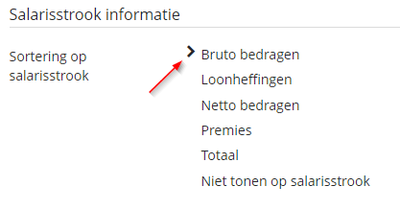
Ook moeten onderstaande cumulatieven geconfigureerd worden zodat ze op de loonstrook getoond worden:
Dit kan door het vinkje Tonen op salarisstrook te selecteren: 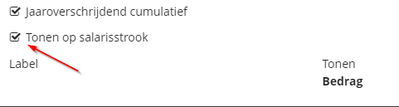
LET OP: Eén en dezelfde waarde voor parameter Splits werkgeversbetalingen geldt voor zowel betaald ouderschapsverlof als aanvullend geboorteverlof. |
| Aanvullingsmethode aanvullend geboorteverlof |
In tabel 52500 Afhandeling werkgeversbetalingen kan aangegeven worden hoe een aanvulling berekend wordt. Dit kan op basis van een percentage over de korting of ook rekening houden met de hoogte van het voorschot dan wel de daadwerkelijke uitkering.
Het aanvullingspercentage zelf moet op de component ingericht worden zoals hierboven aangegeven bij Aanvulling op de uitkering in Payroll.
Standaard is de Keuze ingericht als Percentage van korting. In dit geval wordt de aanvulling berekend door het ingerichte percentage (bijvoorbeeld 0,1= 10%) te vermenigvuldigen met het berekende 100% gekorte bedrag. Stel een werknemer verdient € 3.000,- en is de hele periode met aanvullend geboorteverlof, dan is de korting € 3.000,- en de aanvulling is dan 10% hiervan zijnde € 300,-.
Als de inrichting aangepast wordt naar UWV betaling meenemen dan wordt de aanvulling zodanig berekend dat de inhouding bij de werknemer 30% (zijnde 100% - wettelijk 70% percentage) - ingerichte aanvullingspercentage is. Stel in bovengenoemd voorbeeld dat het salarisdeel van het voorschot dan wel van de daadwerkelijke uitkering € 2.000,- is, dan berekenen wij een aanvulling van € 400,- waardoor de werknemer feitelijk 20% gekort is. De gehanteerde formule is:
Aanvulling = -1 * Kortingsbedrag * (0,7 + Aanvullingsfactor) - UWV betaling
In genoemde voorbeeld: Aanvulling = -1 * -3000 * (0,7 + 0,1) - 2000 = 400
De berekende aanvulling zal nooit negatief worden. Als het voorschot dan wel de daadwerkelijke UWV betaling dusdanig hoog is, dat er een negatieve aanvulling zou uitkomen, dan wordt de aanvulling op 0 gezet.
Deze berekeningswijze betekent ook dat als het aanvullingspercentage op 0 staat er wel degelijk een aanvulling berekend zal worden omdat veelal het voorschot dan wel de uitkering feitelijk minder is dan 70% van het gekorte bedrag. Dat wordt veroorzaakt doordat het dagloon waarop de uitkering is gebaseerd enerzijds gemaximeerd wordt op het maximum premieloon en anderzijds gebaseerd is op het inkomen gedurende de referteperiode van een jaar (waarin recente salarisverhogingen dus maar deels zijn meegenomen).
Als je gebruikmaakt van deze wijze van berekenen van de aanvulling dan moet het voorschot en de UWV betaling wel gesplitst worden in een salaris-, vakantiegeld- en extra uitkeringsdeel. Zie hiervoor bovenstaande inrichting Splitsen werkgeversbetalingen in vakantiegeld en extra uitkeringen.
Het uitgesplitste vakantiegeld- en extra uitkeringen deel wordt niet daadwerkelijk uitbetaald maar als registratieve werkgeversbetaling vastgelegd. Door het salarisdeel van het voorschot dan wel UWV betaling als grondslag voor vakantiegeld en/of extra uitkering op te nemen (zie hieronder) wordt ervoor gezorgd dat het daadwerkelijk uitbetaalde vakantiegeld dan wel extra uitkering herkenbaar is (dus bijvoorbeeld dat het opgebouwde en uitbetaalde vakantiegeld in bovenstaande voorbeeld 8% van € 2.400,- is).
Het afgesplitste vakantiegeld- en extra uitkeringsdeel wordt gereserveerd en als registratieve werkgeversbetaling verwerkt conform de inrichting van de uitbetaling van het vakantiegeld en extra uitkering. Hiermee ontstaat de registratieve werkgeversbetaling dus op hetzelfde moment als het reguliere vakantiegeld dan wel extra uitkering uitbetaald wordt. Als er meerdere extra uitkeringen van toepassing zijn die de parameter Arbeidsvoorwaardenbedrag in loonaangifte op Ja hebben staan dan wordt de eerste extra uitkering die dit heeft gebruikt om de reservering dan wel betalingsperiode te bepalen.
Een werkgeversbetaling is registratief als de component niet belast is (wat in de standaard inrichting ook niet het geval is). Het betreft hier onderstaande componenten:
Met een registratieve werkgeversbetaling wordt gezorgd dat over de hoogte van dit bedrag een hoge Aof en lage Awf premie wordt berekend en ook als uitkeringsdeel in de loonaangifte wordt opgenomen. 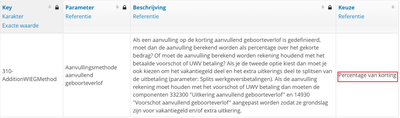
Als de aanvulling rekening moet houden met het voorschot of UWV betaling dan moeten onderstaande componenten aangepast worden zodat ze grondslag zijn voor vakantiegeld en/of extra uitkering (voor zover van toepassing).
Dit kan door bij Algemene informatie het volgende in te richten (voor zover van toepassing: 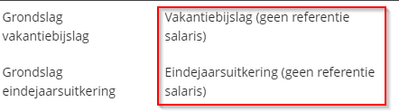 |
| Journalisering van kortingscomponenten, voorschot, UWV betaling en aanvulling |
Bij onderstaande componenten moet de journalisering ingericht worden:
Als de werkgeversbetalingen gesplitst worden naar een vakantiegeld- en extra uitkeringen deel (zie hierboven bij Splitsen werkgeversbetalingen in vakantiegeld en extra uitkeringen) dan dienen ook onderstaande componenten gejournaliseerd te worden:
Als naast splitsing ook de aanvulling gebaseerd is op een percentage van de korting dan dienen ook onderstaande componenten gejournaliseerd te worden:
|
| (On)betaald verlof periode normuren methode |
Deze inrichting is van toepassing voor variabele (on)betaald verlof componenten waarbij het Aantal type staat op Periode aantal.
De inrichting in tabel 50320 Uurlonen dient aangepast te worden als het uurloon gebaseerd moet worden op het maximaal aantal te werken uren in de periode. Standaard is ingericht bij parameter (On)betaald verlof periode normuren methode dat het uurloon is gebaseerd op het normsalaris gedeeld door de normuren. Dit betekent dat als de werknemer bijvoorbeeld de hele maand januari met verlof is de werknemer een negatief loon zal ontvangen (indien er 100% gekort wordt).
Wil je dat het uurloon gebaseerd wordt op het aantal ma-vr dagen in de periode dan dien je de waarde bij parameter (On)betaald verlof periode normuren methode aan te passen naar de waarde Gemiddeld o.b.v. werkdagen in de periode. In dit geval zal één uur verlof in januari tot een ander bedrag leiden dan in februari.
NB: Dit gegeven is van toepassing op alle onbetaalde verloven. 
LET OP: Eén en dezelfde waarde voor parameter (On)betaald verlof periode normuren methode geldt voor zowel betaald ouderschapsverlof en aanvullend geboorteverlof. |
| Vastleggen startwaardes t.b.v. dagloon berekening |
Als een bedrijf start met het gebruiken van Payroll voor de verloning dan kan in de eerste verloonde periode geen dagloon bepaald worden omdat er geen resultaten zijn in de referte periode voor de dagloonbepaling. Enerzijds zorgt dat ervoor dat Payroll geen dagloon zal kunnen bepalen en anderzijds kan dan ook niet het aandeel aan vakantiegeld en extra uitkering bepaald worden (benodigd wanneer het voorschot dan wel de uitkering gesplitst moet worden zoals hierboven benoemd bij Splitsen werkgeversbetalingen in vakantiegeld en extra uitkeringen.
Om wel het dagloon (en het aandeel in vakantiegeld en extra uitkering) te kunnen bepalen kunnen startwaardes ingevuld worden tijdens de migratie naar Payroll. Hiervoor zijn onderstaande variabele componenten beschikbaar die gevuld moeten worden in de eerste verloningsperiode:
In principe kan hier het totaal van het voorgaande jaar ingevuld worden. Het component 886060 Aantal ma-vr dagen t.b.v. UWV dagloon moet het aantal werkdagen bevatten dat overeenkomt met de gegevens die opgenomen zijn in de andere startwaarde componenten (gemaximeerd op 261). Dit speelt met name als de werknemer niet het hele voorgaande jaar in dienst is geweest.
Als er aanvullend geboorteverlof opgenomen wordt in de eerste of tweede periode van het eerste verloningsjaar dan zullen deze startwaardes gebruikt worden voor de dagloon bepaling (en het aandeel in vakantiegeld en extra uitkering). Vanaf de derde periode zal het dagloon bepaald worden o.b.v. de berekende resultaten in Payroll.
Let wel: Als het verlof start in de eerste twee periodes en verder loopt gedurende het jaar zal wel steeds hetzelfde dagloon, zoals bepaald voor de start van het verlof, gebruikt worden.
LET OP: Bovenstaande componenten gelden zowel voor betaald ouderschapsverlof als voor aanvullend geboorteverlof. |
Stappen t.b.v. aanvraag van de werknemer:
|
Stappen
|
Beschrijving
|
|---|---|
| Aanvraag werknemer | De werknemer dient een verzoek in voor aanvullend geboorteverlof. De aanvraag vindt plaats zoals het nu ook is: handmatig (buiten het HRM-systeem). |
| Goedkeuring werkgever |
Je gaat de aanvraag van de werknemer beoordelen en goedkeuren. Dit gebeurt ook handmatig buiten het HRM-systeem. |
| Transactie aanvullend geboorteverlof |
Ten behoeve van de korting op het salaris dient in HRM een transactie opgevoerd te worden op één van onderstaande componenten.
Voor de vaste componenten voer je het aantal uren verlof in via het scherm Persoonsgegevens / Salaris overig / Vaste salariscomponenten met als start- en einddatum de daadwerkelijke start- en einddatum van de periode van het aanvullend geboorteverlof:
Voor de variabele componenten voer je het aantal uren verlof in via het scherm Persoonsgegevens / Salaris overig / Variabele salariscomponenten:
Pensioenopbouw: Bij geen of deels pensioen opbouw dien je componenten met de tekst inclusief pensioen in de naam van de component te gebruiken. En bij volledig pensioen opbouw dien je componenten met de tekst met voortzetting pensioen in de naam van de component te gebruiken.
Vaste componenten: Je maakt gebruik van vaste componenten als je voor een langere duur in HRM het aantal verlofuren per periode of per week wilt opgeven. Als je gebruik maakt van aantal uren per week dan is de berekening vergelijkbaar met een deeltijdfactor wijziging.
Een voorbeeld: Een fulltime werknemer neemt elke week 8 uur verlof. Dit is vergelijkbaar met 20% minder werken (uitgaande van een 40-urige werkweek).
In bovenstaand voorbeeld is de kortingscomponent ingericht met Aantal type = Week aantal
Een vaste kortingscomponent kan ook gebruikt worden met Aantal type = Periode aantal. Dit kan gebruikt worden als je gedurende een langere periode het exacte aantal verlofuren hebt bepaald en van daaruit het gemiddelde per periode hebt bepaald. Bijvoorbeeld de werknemer neemt in totaal gedurende 4 maanden 80 uur verlof op. Je kan dan een transactie met een duur van 4 maanden opgeven met een aantal van 20 uur. Hierbij moet erop gelet worden dat de kortingscomponent NIET Tijdsgevoelig is omdat anders, als de transactie gedurende de periode start of eindigt, het opgegeven aantal geprorateerd zal worden.
Ook kan Aantal type = Factor aantal gebruikt worden. Deze methode kan gebruikt worden als je in plaats van het aangeven van het aantal uren dat gekort moet worden, wilt aangeven met welke factor het salaris verminderd moet worden. De factor die toegepast moet worden moet als Aantal opgegeven worden op de kortingstransactie. De korting op het salaris wordt: Opgegeven factor * deeltijdfactor * voltijdssalaris. Het aantal verlofuren wordt als volgt berekend: Opgegeven factor * deeltijdfactor * periode normuren / (-1 * factor op de component).
De factor op de component is in geval van aanvullend geboorteverlof -1 waardoor de uren dus zijn: Opgegeven factor * deeltijdfactor * periode normuren
Variabele componenten: Je maakt gebruik van variabele componenten als je de daadwerkelijk genoten verlofuren per periode in HRM wil opgeven. Dit kan bijvoorbeeld het geval zijn bij aanvullend geboorteverlof dat afkomstig is uit planningspakketten zoals bijvoorbeeld uit ONS van NEDAP. |
| Transactie dagloon t.b.v. voorschotberekening |
Als een voorschot moet worden berekend, dan kun je het dagloon van de werknemer handmatig in HRM invoeren op component 92320 HM Dagloon. Als dit dagloon aanwezig is, zal dit gebruikt worden voor de vooschotbepaling van het aanvullend geboorteverlof. Deze component hoeft maar op één contract vastgelegd te worden en zal gebruikt worden voor alle contracten.
Als er geen dagloon is opgegeven, dan zal voor het voorschot gebruik gemaakt worden van een door het systeem berekende dagloon. Zie voor meer informatie over de berekening van het dagloon de handleiding Betaald ouderschapsverlof door UWV in Visma.net Payroll.
Als de referteperiode (deels) buiten het Payroll systeem valt (met name bij start Payroll) dan is het zeker verstandig om het dagloon van de werknemer handmatig op te geven omdat het door het systeem berekende dagloon een grotere afwijking kan hebben. |
| Transactie t.b.v. afwijkend gedrag voorschot berekenen |
Als in tabel 52500 Afhandeling werkgeversbetalingen staat ingericht om:
|
| Administratieve handeling in HRM t.b.v. verlof |
In HRM dient de volgende administratieve handeling plaats te vinden:
|
Stappen ten behoeve aanvraag & afhandeling uitkering:
|
Stappen
|
Beschrijving
|
|---|---|
| Aanvraag UWV uitkering | De wijze van aanvraag van de UWV uitkering blijft plaatsvinden op dezelfde manier |
| Transactie UWV uitkering |
Op het moment dat de UWV uitkering binnen is dien je de UWV uitkering als transactie op te geven in HRM op component 33230 Uitkering aanvullend geboorteverlof.
Hierop registreer je het bedrag van de uitkering als gevolg van aanvullend geboorteverlof dat je doorbetaalt aan de werknemer.
De datum ingang en einde van de transactie dient overeen te komen met het aanvullend geboorteverlof waarop de uitkering betrekking heeft. Op het Aantal dient het totaal aantal uren aanvullend geboorteverlof waarop de uitkering betrekking heeft vastgelegd te worden t.b.v. een juiste verdeling van de uitkering over de verschillende periodes. Wordt geen Aantal opgegeven dan zal het bedrag aan uitkering in elke periode gelijk zijn aan het betaalde voorschot m.u.v. de laatste periode waarin ook het verschil tussen het totale voorschot en uitkering wordt geboekt. Wordt er geen Aantal ingevoerd en is er geen sprake van een voorschot, dan zal de uitkering op basis van werkdagen verdeeld worden over de periodes. |
Kortdurend zorgverlof
Met ingang van 01-01-2023 is de functionaliteit met betrekking tot kortdurend zorgverlof uitgebreid. Tot en met 2022 kan je, indien van toepassing, ervoor zorgen dat het bedrag als gevolg van kortdurend zorgverlof gekort wordt op het pensioengevend loon. Hierdoor kun je via parameter Grondslag aanpassing i.v.m. verlof in de 50000 CAO tabel aangeven hoe het pensioengevend salaris gekort moet worden (met een vast kortingspercentage of met het bedrag waarmee het salaris gekort wordt). Door een transactie op component 44200 Korting kortdurend zorgverlof op te geven wordt dan ook het pensioengevend salaris gekort via component 44300 Toepassen korting kortdurend zorgverlof.
De volgende twee opties waren mogelijk:
- Korting op het salaris waarbij het pensioen niet gekort wordt
- Korting op het salaris waarbij het pensioen gekort wordt d.m.v. het pensioengevend loon
Vanaf 2023 is er naast bovenstaande twee opties ook een nieuwe optie toegevoegd om het pensioen te korten d.m.v. de deeltijdfactor:
- Korting op het salaris waarbij het pensioen gekort wordt d.m.v. de deeltijdfactor
Naar aanleiding hiervan hebben wij twee nieuwe componenten 44210 Korting kortdurend zorgverlof (met voortzetting pensioen) en 44220 Korting kortdurend zorgverlof (inclusief pensioen) aangemaakt. Tevens is de werking van de bestaande component 44200 Korting kortdurend zorgverlof aangepast:
- De naam van component 44200 Korting kortdurend zorgverlof is met ingang van 01-01-2023 gewijzigd naar Korting kortdurend zorgverlof (inclusief pensioen).
- Het pensioen zal tevens met ingang van 01-01-2023 aangepast worden d.m.v. de deeltijdfactor. Dit in tegenstelling tot voorgaande jaren waarmee het pensioen gekort wordt via het pensioengevend salaris:
-
- Indien het pensioen gedurende kortdurend zorgverlof gekort moet worden via het pensioengevend loon (dit o.b.v. de inrichting van de parameter Grondslag aanpassing i.v.m. verlof in de 50000 CAO tabel) dien je met ingang van 01-01-2023 de nieuwe component 44220 Korting kortdurend zorgverlof (inclusief pensioen) te gebruiken.
- Indien het pensioen niet gekort moet worden gedurende kortdurend zorgverlof dien je met ingang van 01-01-2023 component 44210 Korting kortdurend zorgverlof (met voortzetting pensioen) te gebruiken.
Let op:
Met ingang van 01-01-2023 zal component 44200 Kortdurend zorgverlof (inclusief pensioen) altijd ervoor zorgen dat het pensioen gekort wordt (via de deeltijdfactor).
Actie
- De nieuwe componenten 44210 en 44220 dienen gejournaliseerd te worden. Debet koppelen aan een kosten grootboekrekeningnummer
- Voor cao's (o.a. cao Woondiensten) waarvoor het kortdurend zorgverlof geen effect heeft op de pensioenberekening moet gebruik gemaakt gaan worden van component 44210 Korting kortdurend zorgverlof (met voortzetting pensioen) i.p.v. component 44200 Korting kortdurend zorgverlof (inclusief pensioen).
Jaaropgaves aanmaken en versturen
In de salarisrun wizard wordt een “extra run” getoond van waaruit de jaaropgaven kunnen worden verstuurd. Voordat u de jaaropgaves aanmaakt en verstuurt, dient de laatste run van december volledig te zijn afgehandeld.
Door net als bij een reguliere salarisrun, op de betreffende salarisrun te klikken, start u de “jaaropgave-run”. Onderstaand scherm wordt getoond.
De jaaropgave-run bevat eigenlijk maar één stap, namelijk het versturen van de jaaropgaven. Via de knop Download kunt u alle jaaropgaven in PDF downloaden. Door op de knop Versturen te klikken worden de jaaropgaven naar het Elektronisch dossier in Visma.net HRM gestuurd.
| Let op: Lees de informatieve tekst goed. Hierin wordt uitgelegd wat u dient te doen wanneer je naast de reguliere december salarisrun nog een extra salarisrun zou willen draaien. |
Nadat de jaaropgaven zijn verstuurd, kunt op de knop Afsluiten klikken en zal de jaaropgaven-run worden afgesloten.
Controlelijst
Loonjaar 2022 afsluiten
Voer de jaarafsluiting in HRM uit direct nadat de laatste periode van 2022 is verwerkt in Payroll.
- Visma heeft HRM versie 1.137.00 (17 december) en Payroll 210 (20 december) geïnstalleerd.
- De laatste salarisrun van december is uitgevoerd in Payroll.
- Jaaropgaves aangemaakt en verstuurd in Payroll
- Taken voor contractverlengingen/nieuwe contracten afgehandeld in HRM
- Huidige loonjaar is 2023 in HRM
- Grondslag bijzonder tarief gekozen in HRM
- Loonjaar afgesloten in HRM
Premiepercentages invoeren en salarisruns aanmaken in Payroll
Je kunt dit doen zodra je de nieuwe percentages hebt ontvangen van de Belastingdienst / uw pensioenverzekeraar.
- Whk premiepercentage gewijzigd in tabel 30000 Klant instellingen
- Aof klein of middel/groot invoeren in tabel 30000 Klant Instellingen
- Journaliseer component 166460 Afdracht premie WW Awf uitkering contract. Debet koppelen aan een kosten grootboekrekeningnummer en credit aan een balans grootboekrekeningnummer
- Premie- en afdrachtspercentages van de regelingen gewijzigd (als de cao niet door Visma wordt onderhouden)
- Periodes en salarisruns aangemaakt in Payroll
Eerste salarisrun in 2023
- Salarisschalen aangepast in HRM
- Massamutatie salarissen uitgevoerd in HRM (als je geen gebruik maakt van Automatische salarisaanpassing)
- Virtuele mappen voor digitale loonstroken en jaaropgaves aangemaakt
- Virtuele mappen voor digitale loonstroken en jaaropgaves gewijzigd in E-dossier → Onderhoud → Instellingen. Dit moet je doen ná de laatste salarisrun van 2022 en vóór de eerste salarisrun van 2023.
- Visma heeft begin januari de extra release uitgeleverd waarin alle tarieven, bedragen en percentages over 2023 zijn geactualiseerd.
Afsluiten van het verlofjaar in HRM en Personeelsdossier opschonen
- Stappenplan afsluiten verlofjaar gevolgd
- Gegevens van ex-werknemers verwijderd
Over Visma
Copyright 2023 Visma Community. All right reserved.